
Informatika_2semestr / corel draw / Лаб10_СДр_Интер
.docПубликации в WWW
Лабораторная работа № 10
Corel DRAW
1. Задание по работе
1.1. Записать и выучить (выполнить) незнакомый материал разделов 2,3
1.2. Выполнить работы раздела 3.
1.3. Ответить на вопросы раздела 4 и защитить работу.
2. Общие сведения
Corel DRAW позволяет быстро и эффективно создавать графический дизайн Web-сайтов и подготавливать для них графические изображения.
При создании графики для Web-сайтов, целесообразное разрешение исходных рисунков 96 ppi (пиксела), для мониторов 17,19- дюймов.
Для каждого текстового блока переносимого на Web-страницу необходимо выполнить команду «Сделать текст Web совместимым », которая форматирует этот текст шрифтом установленным в браузере по умолчанию. Для изменения шрифта выполняется команда Текст + Форматирование текста + Окно форматирования и устанавливается нужный шрифт.
Corel DRAW обеспечивает размещение на страницах объекты с помощью программ на языке Iava и сценариев CGI (Common Gateway Interface). Чтобы запросить сценарий выполняются команды Окно + Докеры + Свойства +кнопка Формы. В строках ввода указываются: адрес URL - например cgi-bin/form.cgi), метод пересылки – POST, адрес браузера, где будет расположена страница.
Чтобы вставить объект (кнопка, переключатель, поля, списки и др.) выполняется команда Редактировать + вставить объект Интернета. Свойства объектов устанавливаются в: Окно + Докеры + Свойства. Для Кнопки вводятся имя по сценарию (кнопка) и имя под которым будет использоваться кнопка в странице. Кнопка переключения «Принять»
Публикация (экспор) файлов Corel DRAW в Web – страницах возможна двумя вариантами.
-
Первый вариант - Файл + Публиковать Web + HTM. Появляется окно для ввода настроек
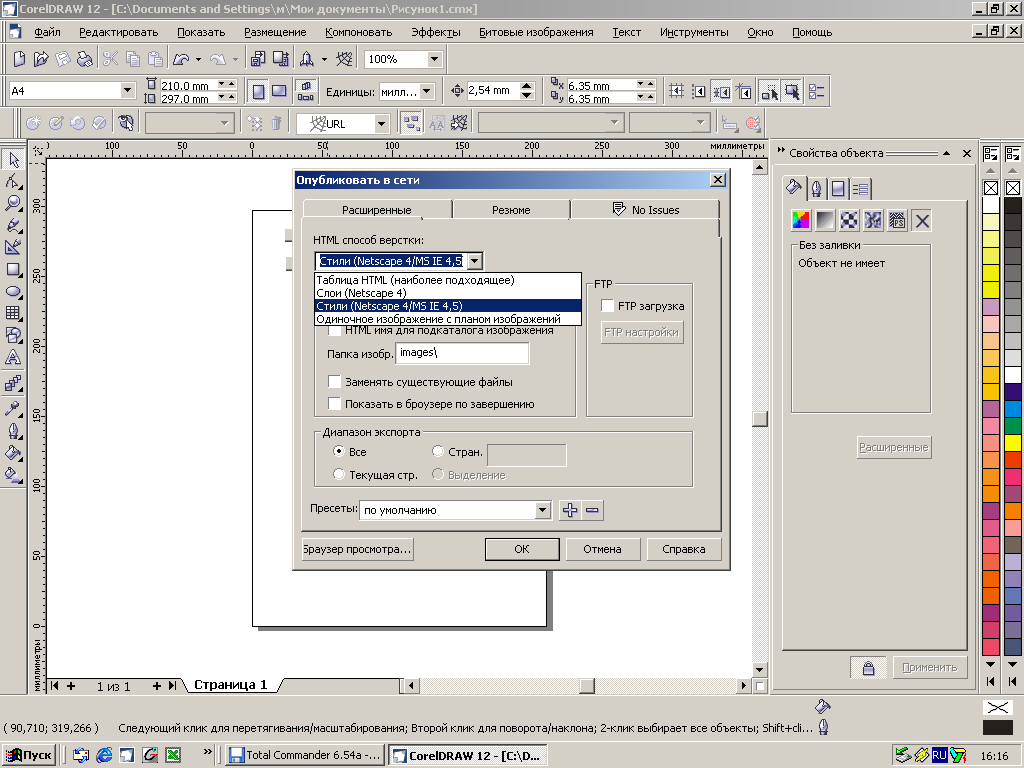 Вкладка «Общий»
Вкладка «Общий»
-
HTML способ верстки – Таблица HTML,
-
место назначения – адрес папка публикаций,
-
папка изоб. – ввести адрес или флажок совместно с HTML,
-
заменять существующие файлы – разрешение записи поверх старой версии,
Вкладка «Расширенный» позволяет:
-
рассмотреть изоражение сохранения с большим расширением. Для этого установить флажок в окне – сохранять ссылки на внешние связанные файлы,
-
генерировать IavaScrint… - управление демонстрацией ролловеров (изменяющиеся объекты).
Вклакдки «Подробности, изображения» - ввод имен для отдельных страниц и рисунков.
Вкладка «No Issues» (убрать проблемы) – выполняет проверку документа на совместимость кодов языка HTML.
2. Второй вариант публикации – Файл + Публиковать в Web + Flash встроенный в HTML + ввод имени и адреса публикации + окно «Экспорт». Вкладки в окно «Экспорт».
Вкладка «Gereral» (общая).
-
Bitmap seling (параметры изображения) – задают параметры сжатия в формате JPEG (20), разрешение «Resolution (dpi)» (72), размыие «Smoothing» (20);
-
Bounding Box Size –размеры иллюстраций ( страница или объект),
-
Use sound behaviors (использовать звук) задается видом сжатия в разделе Optimization (оптимизация), (1,3; Low –низкое, Highest- самое высокое);
-
File Protection from import – защита фалов от импортирования (нет флажка);
-
Presets (задание) – High Qulity -Optimized – высокое качество оптимизации. H H
Вкладка HTML – вводится адрес сохранения шаблона ( по умолчанию), задается размер изображения – как в документе (флажок в Match Movie), Loop (петля), Best (лучше всего), Alignment (выравнивание), Default (отсрочка), Scale (масштаб) – по умолчнию
3. Практические задания
3.1. Выполнить команды и установить разрешение экрана 96 ppi. Инструменты + Опции + Рабочее пространство + Общие + Разрешение – 96.
5. Литература
5.1. Тайц А.М., Тайц А.А. CorelDraw Graphics Suite 11: все программы пакета. – СПб.: БХВ-Петербург,2004. – 1200 с.: ил.
